怎么将短视频转为GIF图
如何把视频转换成gif动态图?视频转换成gif动态图的方法

如何把视频转换成gif动态图?视频转换成gif动态图的方法说起gif动态图相信大多数人都很熟悉,随着表情包越来越火爆gif动态图也随之火热起来。
在我们聊天斗图或者刷头条时更是经常看到gif动态图的存在,而相比传统的静态图片gif 更加生动形象。
而很多视频片段都是可以制作成gif动态图的,那么你知道怎么把视频转换成gif动态图吗?第一步:打开迅捷视频转换器把软件的功能调整为“视频转gif”。
这里要提醒的是第一步骤虽然简单,但是很多小伙伴却如一因为粗心大意的而忘记把功能栏的功能调整到“视频转gif”,因此特别提醒小伙伴别忘记调整哦。
第二步:把需要转换成gif动态图的视频添加到软件中。
添加时可以点击软件左上角“添加文件”或“添加文件夹”按钮把视频添加到软件中,也可以用拖拽的方式直接把视频拖拽到软件中。
这几种方法都可以批量添加文件或文件夹,因此可以根据个人习惯去选择添加方式。
第三步:点击“截取新片段”按钮针对视频需要转换的片段进行调整。
调整时要对转换的时间区间(开始时间和结束时间)进行设置,设置时可以直接输入时间点也可以移动进度条中的绿标调整开始时间和结束时间,还可以对视频宽度等各项参数进行设定,设定好后点击“添加到列表”。
第四步:点击“输出路径”按钮设置视频转换成gif后存储到电脑的位置。
设置时可以在输出路径的输入框中直接写入路径,也可以在输入框右侧的“更改路径”按钮中选择需要输出到电脑的路径。
第五步:依次点击鼠标悬停时出现的“转换GIF”按钮把视频逐个转换成gif动态图也可以直接点击软件右下角的“全部转换”按钮统一把视频转换成gif动态图。
第六步:软件转换时会出现进度百分比,在百分比到达100%使就表示动态图已经转换好了,最后只需点击覆盖在“视频转gif”动态图上的“打开”按钮或打开之前预设的输出路径就可以找到转换后的gif动态图了。
上述就是把视频转换成gif动态图的方法了。
学会后就不用眼睁睁的看着别人会制作gif动态图,可以自己通过视频转换器把喜欢的视频片段转换成gif动态图了。
视频怎么转换成gif动图?分享视频转gif的简单方法
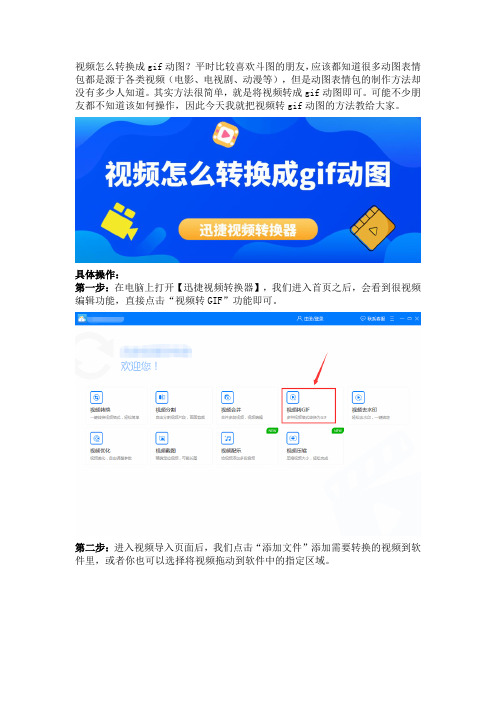
视频怎么转换成gif动图?平时比较喜欢斗图的朋友,应该都知道很多动图表情包都是源于各类视频(电影、电视剧、动漫等),但是动图表情包的制作方法却没有多少人知道。
其实方法很简单,就是将视频转成gif动图即可。
可能不少朋友都不知道该如何操作,因此今天我就把视频转gif动图的方法教给大家。
具体操作:
第一步:在电脑上打开【迅捷视频转换器】,我们进入首页之后,会看到很视频编辑功能,直接点击“视频转GIF”功能即可。
第二步:进入视频导入页面后,我们点击“添加文件”添加需要转换的视频到软件里,或者你也可以选择将视频拖动到软件中的指定区域。
第三步:我们把视频导入后,直接点击“截取新片段”,弹出参数设置页面后,我们在这里选择GIF动图的开始时间与结束时间,设置完成后,点击添加至列表,然后点击“确定”就行了。
第四步:参数设置完成后,我们点击“更改路径”,然后选择GIF文件保存的位置。
最后直接点击“全部转换”按钮,等待一会就能完成转换了。
总结:
这就是视频转换成gif动图的方法,别看步骤写了那么多,其实操作起来并不难,只需要按照上面的操作进行,很轻松就能完成转换。
如果你还需要转换其他的视频格式或者编辑视频的话,上面这款工具也可以帮你哦!。
如何将腾讯视频QLV格式文件转换为GIF动态图片
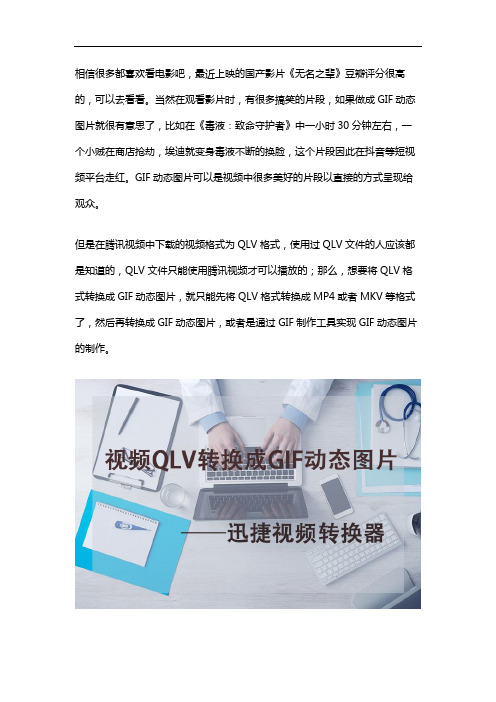
相信很多都喜欢看电影吧,最近上映的国产影片《无名之辈》豆瓣评分很高的,可以去看看。
当然在观看影片时,有很多搞笑的片段,如果做成GIF动态图片就很有意思了,比如在《毒液:致命守护者》中一小时30分钟左右,一个小贼在商店抢劫,埃迪就变身毒液不断的换脸,这个片段因此在抖音等短视频平台走红。
GIF动态图片可以是视频中很多美好的片段以直接的方式呈现给观众。
但是在腾讯视频中下载的视频格式为QLV格式,使用过QLV文件的人应该都是知道的,QLV文件只能使用腾讯视频才可以播放的;那么,想要将QLV格式转换成GIF动态图片,就只能先将QLV格式转换成MP4或者MKV等格式了,然后再转换成GIF动态图片,或者是通过GIF制作工具实现GIF动态图片的制作。
一、视频转换器转换GIF动态图片(1)首先将腾讯视频下载的QLV文件导入到迅捷视频转换器中,点击软件中的添加文件或者选中QLV文件然后拖拽添加即可;(2)QLV文件添加到软件中之后,软件即会弹出转码的对话框,因为QLV格式比较不一般,已经经过对视频版权保护的处理,所以需要转码才能将视频转换成其他的格式;(3)转码完成之后,点击格式中的GIF格式,然后软件会进入GIF制作面板中,选定好GIF动态图片的时间区间、截取速度以及GIF动态图片的分辨率大小,然后确定;(4)GIF参数设置完成之后,在软件中点击自定义按键,然后在弹出的保存位置面板中将输出文件GIF的位置保存到桌面;(5)GIF动态图片制作完成之后,点击开始转换,然后需要等待一段时间GIF 动态图片输出到指定位置(桌面)即可。
二、GIF制作工具录制GIF动态图片(1)首先点击启动屏幕录制,然后点击右上角的放大按钮,即可录制电脑全屏;当然,此软件也支持区域录制的,在右下角输入屏幕的分辨率大小即可自定义区域录制;最后点击左下角的开始录制即可录制电脑屏幕;(2)GIF动态图片录制完成之后,软件会自动进入编辑GIF动态图片的面板中,编辑面板功能比较多,可以添加文字、图片、水印、旋转、减帧以及手绘等等实用的功能;编辑好之后点击另存为或者导出为GIF即可。
如何用photoshop把视频MP4格式转换成GIF图片
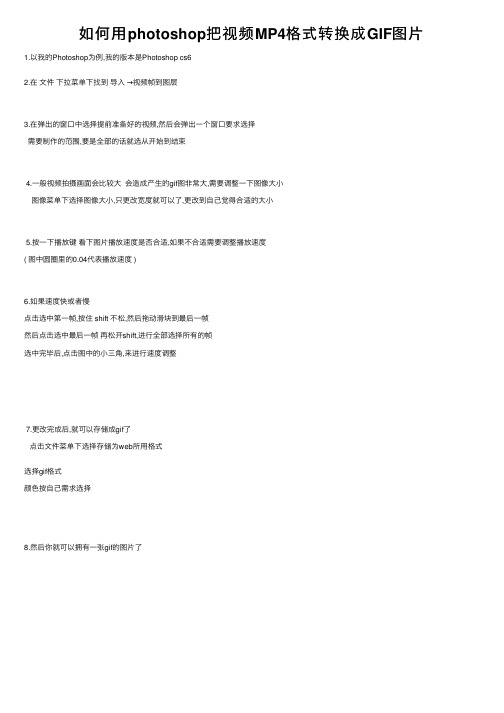
如何⽤photoshop把视频MP4格式转换成GIF图⽚
1.以我的Photoshop为例,我的版本是Photoshop cs6
2.在⽂件下拉菜单下找到导⼊→视频帧到图层
3.在弹出的窗⼝中选择提前准备好的视频,然后会弹出⼀个窗⼝要求选择
需要制作的范围,要是全部的话就选从开始到结束
4.⼀般视频拍摄画⾯会⽐较⼤会造成产⽣的gif图⾮常⼤,需要调整⼀下图像⼤⼩
图像菜单下选择图像⼤⼩,只更改宽度就可以了,更改到⾃⼰觉得合适的⼤⼩
5.按⼀下播放键看下图⽚播放速度是否合适,如果不合适需要调整播放速度
( 图中圆圈⾥的0.04代表播放速度 )
6.如果速度快或者慢
点击选中第⼀帧,按住 shift 不松,然后拖动滑块到最后⼀帧
然后点击选中最后⼀帧再松开shift,进⾏全部选择所有的帧
选中完毕后,点击图中的⼩三⾓,来进⾏速度调整
7.更改完成后,就可以存储成gif了
点击⽂件菜单下选择存储为web所⽤格式
选择gif格式
颜⾊按⾃⼰需求选择
8.然后你就可以拥有⼀张gif的图⽚了。
GIF动态图怎么制作,如何将视频转为GIF
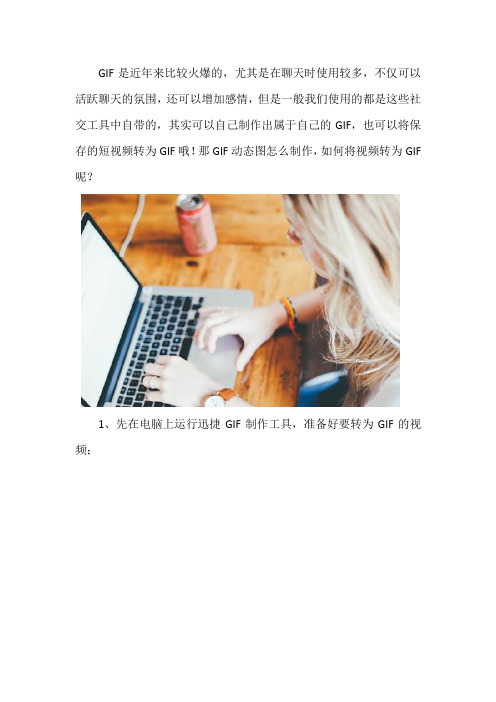
GIF是近年来比较火爆的,尤其是在聊天时使用较多,不仅可以活跃聊天的氛围,还可以增加感情,但是一般我们使用的都是这些社交工具中自带的,其实可以自己制作出属于自己的GIF,也可以将保存的短视频转为GIF哦!那GIF动态图怎么制作,如何将视频转为GIF 呢?
1、先在电脑上运行迅捷GIF制作工具,准备好要转为GIF的视频;
2、打开GIF制作工具,会出现两个选择按钮,前者是“启动屏幕录制”,后者是“启动GIF编辑器”,要将视频转为GIF选择后者即可;
3、然后会弹出一个编辑框,点击“添加文件”,可以将视频添加到GIF制作工具中,等待视频的成功导入即可;
4、然后可以对导入的GIF进行编辑,比如添加文字、水印、手绘等操作,可以使GIF更加的有趣;
5、最后点击右上角的“导出GIF”即可将制作好的GIF保存下来。
可以自行设置GIF的名称和保存位置。
上面是GIF动态图怎么在线截取制作的相关内容,希望可以帮助到你!。
怎么把avi格式的视频转换成gif动态图
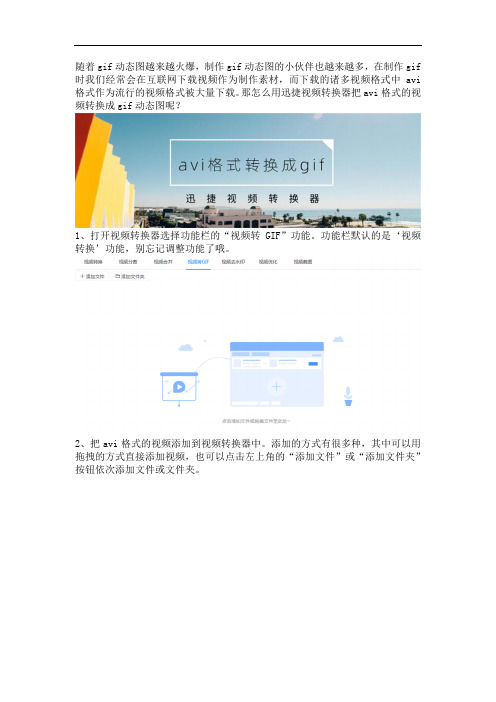
随着gif动态图越来越火爆,制作gif动态图的小伙伴也越来越多,在制作gif 时我们经常会在互联网下载视频作为制作素材,而下载的诸多视频格式中avi 格式作为流行的视频格式被大量下载。
那怎么用迅捷视频转换器把avi格式的视频转换成gif动态图呢?
1、打开视频转换器选择功能栏的“视频转GIF”功能。
功能栏默认的是‘视频转换’功能,别忘记调整功能了哦。
2、把avi格式的视频添加到视频转换器中。
添加的方式有很多种,其中可以用拖拽的方式直接添加视频,也可以点击左上角的“添加文件”或“添加文件夹”按钮依次添加文件或文件夹。
3、点击“截取新片段”按钮设置转换的视频参数。
设置参数时首先可以调整开始时间和结束时间,其次可以设置视频的宽度和高度或等比缩放等参数。
4、调整转换后的gif动态图存储到电脑的“输出路径”。
设置时可以在输入框中直接直接填写输出的路径,也可以点击输出路径输入框右边的“更改路径”按钮调整输出位置。
5、点击“转换GIF”或“全部转换”按钮把avi视频转换成gif动态图。
当转换完成后点击覆盖在‘转换GIF’按钮上的“打开”按钮或点击“打开文件夹”按钮就可以直接到达输出路径打开转换后的gif动态图。
以上就是把avi格式转换成gif动态图的详细方法了,希望对你有所帮助,有什么不明白的也可以提出来哦。
如何把mp4视频转换成gif动态图
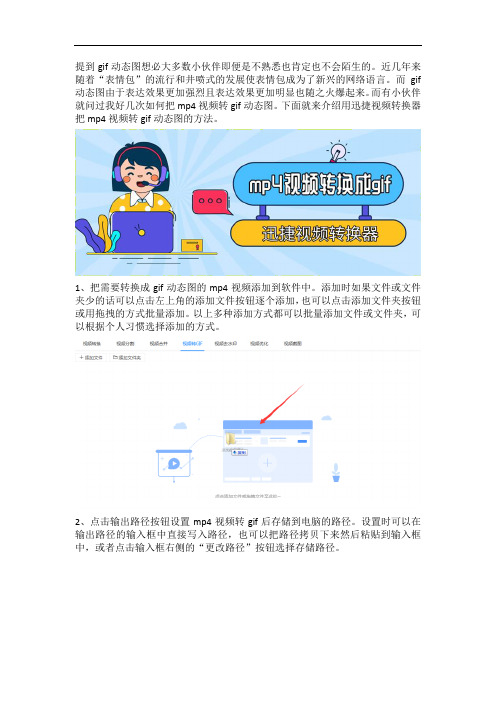
提到gif动态图想必大多数小伙伴即便是不熟悉也肯定也不会陌生的。
近几年来随着“表情包”的流行和井喷式的发展使表情包成为了新兴的网络语言。
而gif 动态图由于表达效果更加强烈且表达效果更加明显也随之火爆起来。
而有小伙伴就问过我好几次如何把mp4视频转gif动态图。
下面就来介绍用迅捷视频转换器把mp4视频转gif动态图的方法。
1、把需要转换成gif动态图的mp4视频添加到软件中。
添加时如果文件或文件夹少的话可以点击左上角的添加文件按钮逐个添加,也可以点击添加文件夹按钮或用拖拽的方式批量添加。
以上多种添加方式都可以批量添加文件或文件夹,可以根据个人习惯选择添加的方式。
2、点击输出路径按钮设置mp4视频转gif后存储到电脑的路径。
设置时可以在输出路径的输入框中直接写入路径,也可以把路径拷贝下来然后粘贴到输入框中,或者点击输入框右侧的“更改路径”按钮选择存储路径。
3、依次点击截取新片段按钮针对要转换为gif动态图的片段进行截取。
在截取时首先要设置开始时间和结束时间,设置时可以直接填写时间点也可以移动时间条的绿标进行选择。
随后可以对视频的宽度、高度、视频速度进行调整或直接点击等比缩放按一定的比例缩放视频。
调整好各项参数后“添加到列表”即可。
4、依次点击转换GIF按钮逐个转换或直接点击全部转换按钮统一把mp4视频转gif动态图。
在转换时会有一个进度百分比出现,当进度到百分之百后就表示已经把mp4视频转gif动态图了。
5、点击覆盖在转换GIF按钮上的打开按钮或直接在之前预设的输出路径就可以找到转换后的gif动态图了。
当然,也可以点击更改路径右侧的打开文件夹按钮直接到达输出路径查找gif动态图。
视频转gif动态图就是这么简单,把拍摄的视频或者在互联网下载的视频上传到电脑就可以用视频转换器把这些视频转换成gif动态图了。
以上就是把mp4视频转gif动态图的方法,希望对你有所帮助哦。
利用Final Cut Pro制作循环播放的GIF图像
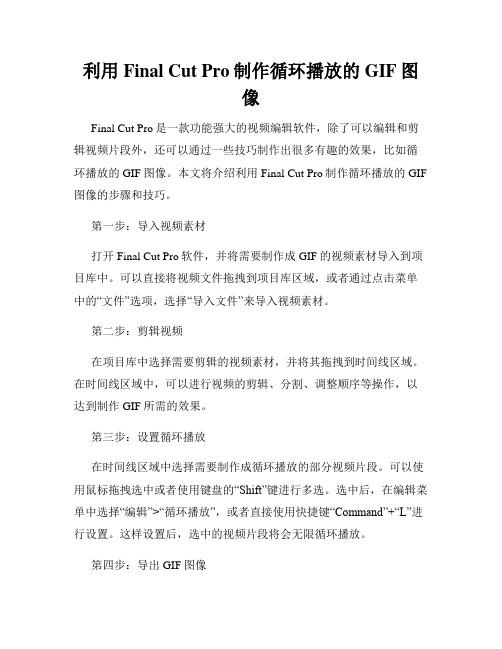
利用Final Cut Pro制作循环播放的GIF图像Final Cut Pro是一款功能强大的视频编辑软件,除了可以编辑和剪辑视频片段外,还可以通过一些技巧制作出很多有趣的效果,比如循环播放的GIF图像。
本文将介绍利用Final Cut Pro制作循环播放的GIF 图像的步骤和技巧。
第一步:导入视频素材打开Final Cut Pro软件,并将需要制作成GIF的视频素材导入到项目库中。
可以直接将视频文件拖拽到项目库区域,或者通过点击菜单中的“文件”选项,选择“导入文件”来导入视频素材。
第二步:剪辑视频在项目库中选择需要剪辑的视频素材,并将其拖拽到时间线区域。
在时间线区域中,可以进行视频的剪辑、分割、调整顺序等操作,以达到制作GIF所需的效果。
第三步:设置循环播放在时间线区域中选择需要制作成循环播放的部分视频片段。
可以使用鼠标拖拽选中或者使用键盘的“Shift”键进行多选。
选中后,在编辑菜单中选择“编辑”>“循环播放”,或者直接使用快捷键“Command”+“L”进行设置。
这样设置后,选中的视频片段将会无限循环播放。
第四步:导出GIF图像点击菜单中的“文件”选项,选择“分享”>“添加输出”,或者直接使用快捷键“Command”+“Shift”+“E”来添加输出设置。
在弹出的输出设置窗口中,选择“GIF”作为输出格式,并设置好其他导出参数,如分辨率、画质等。
点击“下一步”后,选择输出路径,并点击“保存”即可开始导出GIF图像。
第五步:导出完成等待导出过程完成后,即可在指定的输出路径中找到导出的GIF图像文件。
将该文件打开,即可看到之前设置的循环播放效果。
通过以上几个简单的步骤,利用Final Cut Pro就可以轻松制作循环播放的GIF图像。
而且,Final Cut Pro提供了丰富的视频剪辑和特效功能,使得制作出的GIF图像效果更加丰富多样。
在制作GIF图像时,可以尝试调整视频的播放速度、添加转场效果等,以使得图像更加生动有趣。
华为手机视频转gif怎么转?试试这种方法

华为手机视频转gif怎么转?试试这种方法
华为手机视频转gif怎么转呢?我们在制作gif动态图的时候,一般都是在电脑上利用专业的制作软件进行制作。
那如果想要在手机上制作gif动态图片应该怎么进行操作呢?今天就以华为手机为例,给大家讲解一下利用手机制作GIF图片应该怎么操作。
操作方法一:迅捷视频转换器APP
硬件机型:荣耀FRD-AL10
系统版本:Android8.0.0
软件版本:迅捷视频转换器V2.7.1
第一步:打开软件之后,我们在软件的首页功能中找到【GIF制作】选项。
接着通过上传页面上传进去你想要进行转换的视频文件。
选好之后点击【下一步】。
第二步:接下来,在制作页面里面直接点击【导出】选项就可以了。
视频进入导出流程之后,就耐心进行等待就可以了。
等视频成功导出成gif动图之后,直接前往相册中就可以进行查看了。
操作方法二:书单视频助手APP
硬件机型:荣耀FRD-AL10
系统版本:Android8.0.0
软件版本:书单视频助手V1.6.5
打开【书单视频助手】APP之后,可以看到在【精选工具】栏中,有一个【制作GIF】的选项,点击这个选项。
接下来再将需要进行制作的视频文件添加进去,添加好直接点击【导出】就可以。
华为手机视频转gif怎么转呢?今天以华为手机为例给大家讲解了两种在手机中制作GIF动图的方法。
有制作需要的朋友们,可以按照上文的方法尝试制作一下了。
电脑上怎么把视频转为GIF动态图
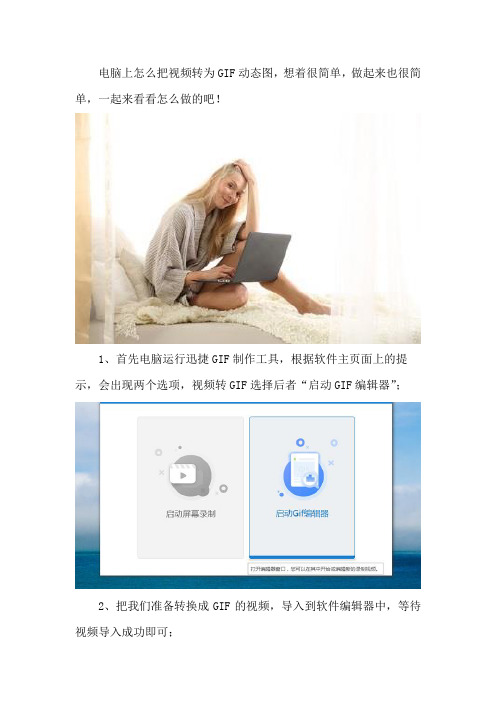
电脑上怎么把视频转为GIF动态图,想着很简单,做起来也很简单,一起来看看怎么做的吧!
1、首先电脑运行迅捷GIF制作工具,根据软件主页面上的提示,会出现两个选项,视频转GIF选择后者“启动GIF编辑器”;
2、把我们准备转换成GIF的视频,导入到软件编辑器中,等待视频导入成功即可;
3、导入成功后,可以在下方看到形成很多帧,我们要做的就是对每一帧进行编辑,上方一栏的功能都可以对每一帧进行编辑处理,常用的及时文字和手绘;
4、如果不需要编辑、或者GIF已经编辑好了。
我们可以导出并保存这个GIF,设置它的文件格式、存储路径和文件名后,点击应用后,即可完成保存和导出。
以上是电脑上怎么把视频转为GIF动态图的内容,希望可以帮助到你!。
教你将视频转换成gif的方法
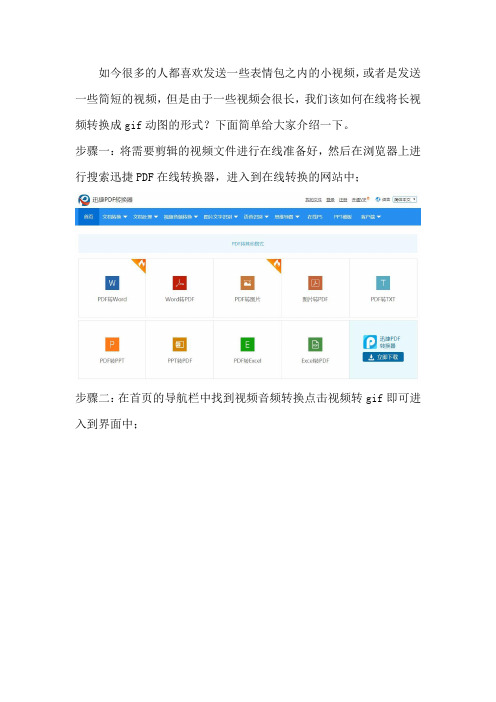
如今很多的人都喜欢发送一些表情包之内的小视频,或者是发送一些简短的视频,但是由于一些视频会很长,我们该如何在线将长视频转换成gif动图的形式?下面简单给大家介绍一下。
步骤一:将需要剪辑的视频文件进行在线准备好,然后在浏览器上进行搜索迅捷PDF在线转换器,进入到在线转换的网站中;
步骤二:在首页的导航栏中找到视频音频转换点击视频转gif即可进入到界面中;
寸设置好,设置尺寸的大小也是可以的;
择或者是直接将视频文件拖拽到界面上;
步骤五:视频文件上传完成之后就可以进行视频文件的截图,点击开始截图,选择好需要截取的片段;
步骤六:等选好截图时就可以进行停止截图,将视频文件的图片停止截取,点击停止截图即可;
点击开始转换;
步骤八:视频文件的转换是需要一定的时间的,我们可以耐心的等待
一段时间,等文件转换完成;
步骤九:最后转换完后我们就可以将转换好的gif格式下载到桌面上,或是下载并打开都可以。
综上就是小编给大家简单介绍的将视频转gif的方法,希望可以帮助到大家。
在Final Cut Pro中制作循环GIF图的教程
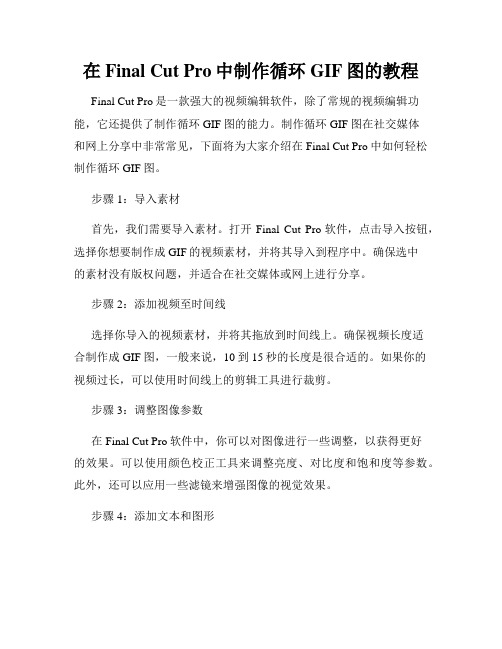
在Final Cut Pro中制作循环GIF图的教程Final Cut Pro是一款强大的视频编辑软件,除了常规的视频编辑功能,它还提供了制作循环GIF图的能力。
制作循环GIF图在社交媒体和网上分享中非常常见,下面将为大家介绍在Final Cut Pro中如何轻松制作循环GIF图。
步骤1:导入素材首先,我们需要导入素材。
打开Final Cut Pro软件,点击导入按钮,选择你想要制作成GIF的视频素材,并将其导入到程序中。
确保选中的素材没有版权问题,并适合在社交媒体或网上进行分享。
步骤2:添加视频至时间线选择你导入的视频素材,并将其拖放到时间线上。
确保视频长度适合制作成GIF图,一般来说,10到15秒的长度是很合适的。
如果你的视频过长,可以使用时间线上的剪辑工具进行裁剪。
步骤3:调整图像参数在Final Cut Pro软件中,你可以对图像进行一些调整,以获得更好的效果。
可以使用颜色校正工具来调整亮度、对比度和饱和度等参数。
此外,还可以应用一些滤镜来增强图像的视觉效果。
步骤4:添加文本和图形如果你想要在GIF图中添加文本或图形,Final Cut Pro也提供了相应的功能。
点击“文本”或“图形”按钮,选择你想要添加的效果,并将其拖放到时间线上。
调整其位置和持续时间,以适应你的需要。
步骤5:导出为GIF图完成所有编辑后,现在可以将视频导出为GIF图了。
点击导出按钮,在弹出的菜单中选择“添加到渲染队列”选项。
然后在渲染队列中,选择输出格式为GIF图,并设置好目标文件夹和输出参数。
在设置输出参数时,可以选择循环次数和帧率等。
如果你想要制作循环播放的GIF图,可以将循环次数设置为0或无限循环。
帧率越高,GIF图的动画效果就会越流畅,但同时文件大小也会增加。
步骤6:导出GIF图点击开始渲染按钮,Final Cut Pro将开始将视频导出为GIF图。
渲染时间取决于你的视频长度和输出参数设置。
完成渲染后,在目标文件夹中可以找到导出的GIF图。
短视频怎么做成gif动图?自制的表情包方法教学~ - 我拉网gif制作
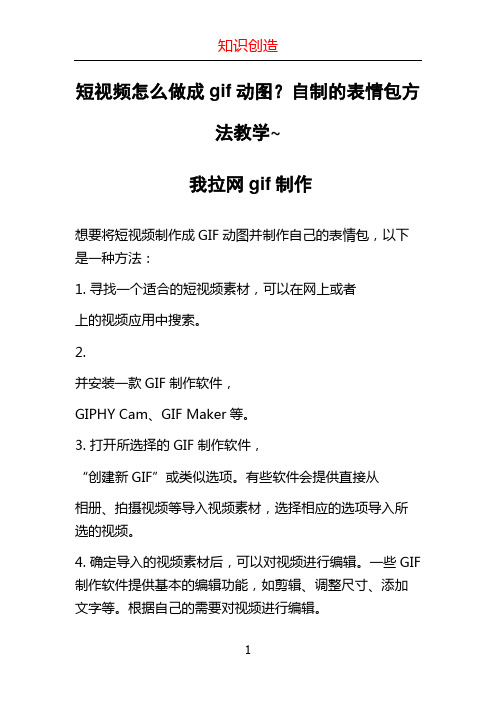
短视频怎么做成gif动图?自制的表情包方
法教学~
我拉网gif制作
想要将短视频制作成GIF动图并制作自己的表情包,以下是一种方法:
1. 寻找一个适合的短视频素材,可以在网上或者
上的视频应用中搜索。
2.
并安装一款GIF制作软件,
GIPHY Cam、GIF Maker等。
3. 打开所选择的GIF制作软件,
“创建新GIF”或类似选项。
有些软件会提供直接从
相册、拍摄视频等导入视频素材,选择相应的选项导入所选的视频。
4. 确定导入的视频素材后,可以对视频进行编辑。
一些GIF 制作软件提供基本的编辑功能,如剪辑、调整尺寸、添加文字等。
根据自己的需要对视频进行编辑。
5. 编辑完成后,
或保存GIF的选项。
根据软件的操作指引进行保存,一般
可以选择保存到
相册或者分享至社交媒体。
6. 如果想制作自己的表情包,可以使用一些专门的表情包
制作软件,如Emoticon Maker、Bitmoji等。
这些软件提供很多表情素材,你可以根据自己的需求选择并进行制作。
以上就是一种简单的制作短视频GIF动图和自制表情包的
方法。
还有很多其他的软件和方法可以实现相同的效果,
你可以根据个人喜好和需求选择适合自己的方法。
怎么把视频做成动态图片

怎么把视频做成动态图片
1、首先打开截取它的片段作为GIF动态图片的视频素材。
2、然后需要打开GIF制作工具,要借助它来制作GIF动态图片,点击启动屏幕录制,将弹出的录制框对要录制的视频。
3、接着,将录制的画面调整好后,便可以单击开始录制,录制这个视频了。
4、当时视频录制好后,点击停止来完成录制,可以用f7、f8,通过它们也能操作GIF动态图片的录制。
5、这个GIF动态图片录制好后,便可以导出这些图片了,点击导出GIF,便可以导出GIF了,不过要注意的,导出GIF的时候,需要设置它的文件类型为GIF。
6、接着在编码器中就可以查看视频转换成功的GIF动态图片了。
第 1 页共1 页。
如何把短视频转gif?软件操作技巧在这,一招便教会!
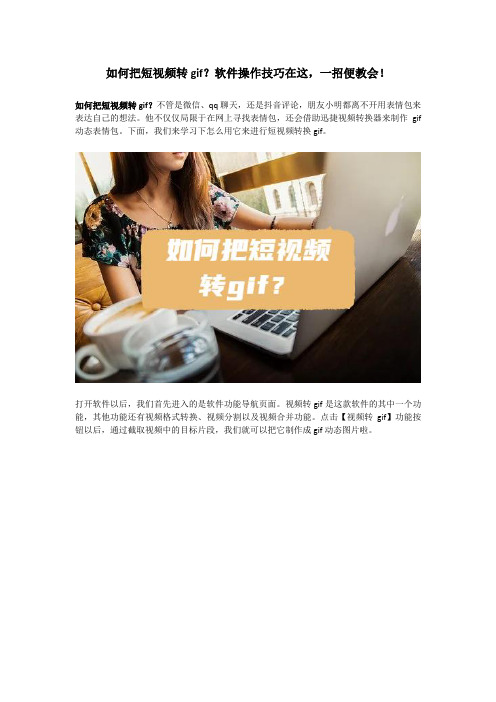
如何把短视频转gif?软件操作技巧在这,一招便教会!
如何把短视频转gif?不管是微信、qq聊天,还是抖音评论,朋友小明都离不开用表情包来表达自己的想法。
他不仅仅局限于在网上寻找表情包,还会借助迅捷视频转换器来制作gif 动态表情包。
下面,我们来学习下怎么用它来进行短视频转换gif。
打开软件以后,我们首先进入的是软件功能导航页面。
视频转gif是这款软件的其中一个功能,其他功能还有视频格式转换、视频分割以及视频合并功能。
点击【视频转gif】功能按钮以后,通过截取视频中的目标片段,我们就可以把它制作成gif动态图片啦。
进入新的页面后,我们会看到视频文件添加入口。
点击页面【添加文件】或者【添加文件夹】按钮,快速添加单个或多个文件进来。
如果文件位置清晰可见的话,还可以直接拖拽该文件进来页面中间位置。
打开有关于可爱动物的视频文件后,页面中间会显示该文件详细信息,包括文件格式、视频时长、视频分辨率以及视频大小。
确定视频文件无误后,点击页面右下角的【全部转换】按钮,把该视频文件转为gif动图。
之后,小伙伴们便会得到一些搞笑、有趣的动物表情包啦。
如果学习、工作生活中需要把视频转gif动图的话,大家可以找找有效捷径哦。
通过一些简单工具,或许只需一招便能满足自己的需求。
如何把短视频转gif?这个问题就解决啦!。
怎么将视频转化成GIF
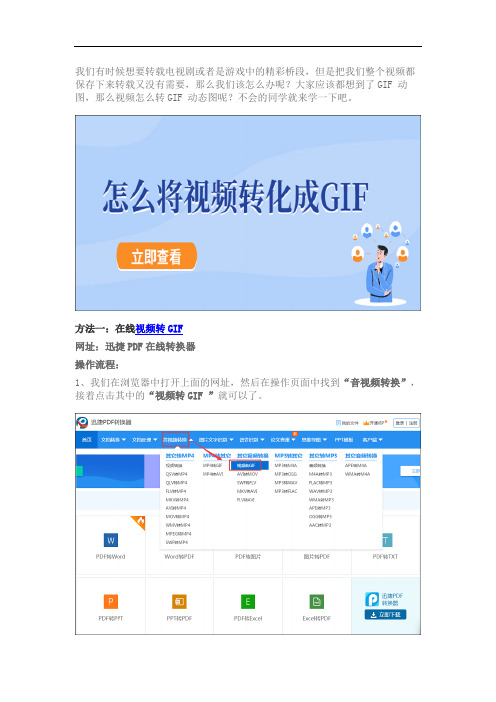
我们有时候想要转载电视剧或者是游戏中的精彩桥段,但是把我们整个视频都保存下来转载又没有需要,那么我们该怎么办呢?大家应该都想到了GIF 动图,那么视频怎么转GIF 动态图呢?不会的同学就来学一下吧。
方法一:在线视频转GIF
网址:迅捷PDF在线转换器
操作流程:
1、我们在浏览器中打开上面的网址,然后在操作页面中找到“音视频转换”,接着点击其中的“视频转GIF ”就可以了。
2、然后点击页面中的“上传文件”将视频传上去就可以了。
3、我们可以在页面中对GIF 动态图的尺寸进行设置。
4、然后我们可以将视频全部选中然后点击“开始取图”就可以了。
该网站不仅可以对视频转化成GIF,还有PDF合并,分割,及PDF转Word等文件转换功能哦。
方法二:利用GIF制作软件
借助软件:迅捷GIF制作工具
操作步骤:
1、打开迅捷GIF制作工具,点击操作页面中的“录制”就可以了。
2、我们打开视频,然后将录制页面调整与视频播放页面一致大小,然后播放视频,点击“开始录制”就可以了。
3、录制完成后,我们在操作界面中选择GIF动态图的内容,然后点击“导出G IF”在编辑栏里选择文件类型为GIF,选择编辑器为系统,选择保存选项为覆盖,然后点击“应用”就可以了。
这两种视频转GIF的方法各有所长各有所短,前者直接在浏览器中就能实现视频转GIF(适用于比较短的视频直接转换为GIF),后者利用GIF制作工具能够直观的看到GIF内容,不满意可以重做(适用于对较长视屏的GIF动态图截取)。
大家可以根据自己的需要来选择。
视频怎么转换成gif?微信群斗图必胜方法请看这里

视频怎么转换成gif?微信群斗图必胜方法请看这里
现在微信最流行的操作是什么?斗图!现在谁微信里没有收藏几个个性的表情包,就不能说自己是懂潮流的年轻人了。
这些个性化的表情包都是从哪来的呢?下面小编就告诉你几种找微信表情包的方法。
第一种,微信群收集法。
年轻人的微信群,不外乎两种:工作的和生活中。
在工作群中难得见到一个表情包,毕竟都有Boss在不好放肆,不过生活群中那可就多了。
基本每个群每一天,就会有一次莫名其妙的斗图,各种可爱的、搞怪的表情包统统会在聊天中蹦出来,而且每次的主题都不尽相同,今天可爱的明天就是怼,绝对是一个收集表情包的好地方。
第二种,“搜一搜”搜索法。
微信自己的表情包库是很充足的,而且这些表情包可以通过微信的搜索去找到。
直接在微信的“搜一搜”中输入表情包的描述,就有一堆表情包供你挑选,各种风格应有尽有哦。
第三种,表情家园小程序法。
关于表情包的小程序也有不少,“表情家园”小程序不单是可以搜索当下热门的那些表情包下载下来,还可以简单的作一些更搞笑的,比如把自己的头P在某个表情包上换脸搭配下,很适合用来和朋友玩自黑哈哈哈。
第四种,视频转gif自制法。
很多表情包的来源都是视频,不过其中的字幕就不一定了。
要是不满意制作者的配字,那就自己配一个吧。
直接把视频中的片段转换为gif动图,用迅捷视频转换器就可以完成。
打开软件,将视频添加后按下编辑,选择视频下的“gif”,然后在弹窗中设置要截取的gif位置和动图速率,点击确定后“开始转换”就可以得到一个gif动图。
最后再用一些修图软件添加上自己的个性字幕就ok啦。
视频怎么转换gif,原来竟是这样简单的操作!
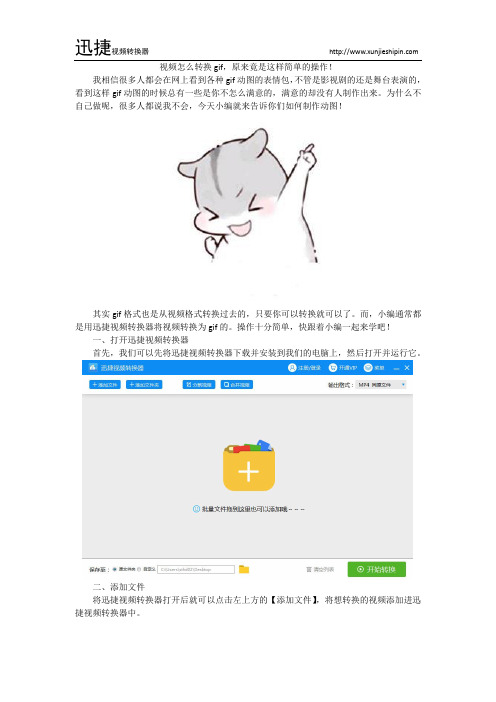
视频怎么转换gif,原来竟是这样简单的操作!
我相信很多人都会在网上看到各种gif动图的表情包,不管是影视剧的还是舞台表演的,看到这样gif动图的时候总有一些是你不怎么满意的,满意的却没有人制作出来。
为什么不自己做呢,很多人都说我不会,今天小编就来告诉你们如何制作动图!
其实gif格式也是从视频格式转换过去的,只要你可以转换就可以了。
而,小编通常都是用迅捷视频转换器将视频转换为gif的。
操作十分简单,快跟着小编一起来学吧!
一、打开迅捷视频转换器
首先,我们可以先将迅捷视频转换器下载并安装到我们的电脑上,然后打开并运行它。
二、添加文件
将迅捷视频转换器打开后就可以点击左上方的【添加文件】,将想转换的视频添加进迅捷视频转换器中。
三、选择输出格式
将视频添加到迅捷视频转换器后,点击右上方的【输出格式】选择格式,将输出格式选择为【gif格式】
四、选择保存位置
一般的话,迅捷视频转换器在将视频格式转换完以后是保存在原文件夹里的,但是如果你不想放在原文件夹的话也可以自定义储存位置,只需点击左下方修改就可以了。
五、开始转换
在将以上转换视频的准备步骤完成以后,就可以点击右下方的【开始转换】,将视频进行转换,这样gif格式的文件就诞生啦!
以上就是将视频转换为gif格式的操作啦,是不是觉得炒鸡简单的呢?简单的话就赶紧自己试一试吧!。
怎么将视频中的一小段转换成成gif格式

怎么将视频中的一小段转换成成gif格式
最近聊天的时候发现,群里都是斗图高手,当时最近心里也很想有那么多图可以去分享,有时候一张搞笑的动图就会让人感到心情愉悦,不知道大家有没有这种感受呢?后来我发现了一种可以得到很多动
图的方法,原来这些动图就是gif格式的文件,是在视频里面截取的片段,然后在转换成gif格式,我学会了制作动图的方法,在这里就分享给大家吧!
使用工具:
迅捷视频转换器/download-converter
视频转换器/soft/191948.html
方法步骤:
1、先下载一个视频,放在电脑桌面,一会儿我们就要从这个视频里面截取一个片段;
2、运行迅捷视频转换器,运行后,把桌面上的视频文件拖到软件中;
3、视频添加完成后,我们就要选择视频输出格式了,点击我在图中标注的编辑图标;
4、我们在弹出的新窗口中选择所要截取的起始时间,例如我想截取
第3秒到第10秒之间的片段,那么开始时间就是00:00:03,结束时间是00:00:10,还可以对画面大小进行设置,设置完成后点击确认;当然还有截取速度的设置,我们调成快速;
5、最后点击转换,等待转换成功即可,结束后,显示的是“打开”,点击即可查看。
迅捷视频转换器/download-converter
以上就是gif动图的制作过程了,方法很简单,你们学会了吗?。
- 1、下载文档前请自行甄别文档内容的完整性,平台不提供额外的编辑、内容补充、找答案等附加服务。
- 2、"仅部分预览"的文档,不可在线预览部分如存在完整性等问题,可反馈申请退款(可完整预览的文档不适用该条件!)。
- 3、如文档侵犯您的权益,请联系客服反馈,我们会尽快为您处理(人工客服工作时间:9:00-18:30)。
如今不管是在哪个社交聊天工具中都少不了使用GIF,因为动图似乎已经成为了我们必不可少的一个聊天方式,不仅可以调节聊天的氛围,还可以增加趣味性,其实视频也是可以转为GIF的,那怎么将短视频转为GIF图呢?
1、这是一个电脑端的GIF制作工具——迅捷gif制作工具,所以需要在电脑上运行此gif制作工具,可以根据自己的喜好制作出相应的动态图;
2、打开GIF制作工具之后有两个选择按钮:“启动屏幕录制”和“启动GIF编辑器”前者可以在线录制电脑屏幕内容,后者直接对已有文件进行GIF编辑即可;
3、以在线录制为例,点击“启动屏幕录制”会直接一个录制框,打开电脑中要录制的内容,即可开始录制;
4、录制完成之后,会跳到编辑页,需要对录制的视频进行编辑,添加文字,水印等等都可以,编辑功能比较齐全;
5、最后点击“另存为”或“导出GIF”对所做的GIF进行保存,自己可以设置保存位置以及GIF的名称哦!
上面是怎么将短视频转为GIF图的方法,希望可以帮助到你!。
